如果你不小心删除了 WooCommerce 的购物车页面,不用担心,你可以很容易地重新创建并配置它。WooCommerce 使用特定的页面(如购物车、结账、我的账户等)来处理商店功能,这些页面是通过短代码自动填充内容的。
以下是重新添加购物车页面的完整步骤:
步骤 1:创建新的购物车页面
- 登录 WordPress 后台。
- 进入 页面 > 添加新页面。
- 给页面起个标题,比如:
购物车(Cart)。 - 在页面内容编辑器中,添加以下 WooCommerce 短代码:
深色版本
[woocommerce_cart]这个短代码会自动显示购物车中的商品、数量、总价和更新/结算按钮。
- 点击 发布。
步骤 2:在 WooCommerce 设置中指定购物车页面
- 进入 WooCommerce > 设置(或 WooCommerce > 设置 > 高级,取决于你的版本)。
- 切换到 页面(Pages)选项卡。
- 找到 购物车页(Cart page)这一项。
- 从下拉菜单中选择你刚刚创建的“购物车”页面。
- 点击 保存更改。
可选:检查其他相关页面
建议同时确认以下页面是否存在并正确设置:
| 页面类型 | 短代码 | 说明 |
|---|---|---|
| 购物车页 | [woocommerce_cart] |
查看和编辑购物车内容 |
| 结账页 | [woocommerce_checkout] |
用户提交订单 |
| 我的账户页 | [woocommerce_my_account] |
用户登录、订单历史等 |
| Shop 页 | [product_page id=""] 或留空(自动使用产品归档) |
商品列表页 |
注意:Shop 页面通常不需要短代码,它是
post_type=product的归档页,一般通过archive-product.php模板显示。
步骤 3:测试购物车链接
你可以通过以下方式测试购物车页面是否正常工作:
- 访问:
yoursite.com/cart(前提是页面 slug 是cart) - 将商品加入购物车后,点击“查看购物车”按钮,应能跳转到该页面。
补充:如果想恢复默认页面结构
你也可以使用 WooCommerce 的 “状态” > “工具” 页面来自动重新创建缺失的页面:
- 进入 WooCommerce > 状态 > 工具。
- 找到 “创建页面”(Create pages)部分。
- 勾选 Cart,然后点击 创建页面 按钮。
- WooCommerce 会自动生成一个标准的购物车页面,并自动在设置中关联。
⚠️ 如果已有同名页面,系统可能会跳过创建,建议先删除残留的无效页面。
总结
重新添加购物车页的关键是:
- 创建一个包含
[woocommerce_cart]短代码的页面; - 在 WooCommerce > 设置 > 页面 中将其设为“购物车页”;
- (推荐)使用“工具”功能一键创建,避免出错。
完成以上操作后,你的购物车功能就会恢复正常了。
需要我帮你生成一个包含购物车、结账、我的账户等所有必要页面的批量创建方案吗?
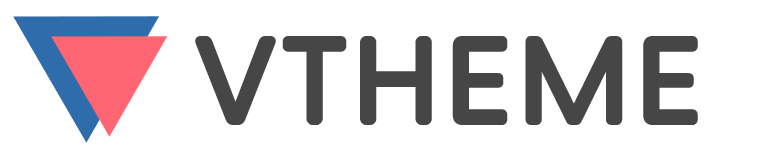



0 条评论